Win10中怎麼禁止Adobe程序自動更新?不論你裝了Adobe的什麼軟件,它的更新程序都是一件很煩的事情。今天小編就教大家怎樣在Win10系統下關閉Adobe的程序更新。
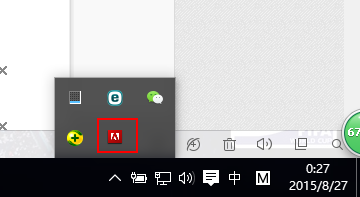
1、首先,我們按下Win+R快捷鍵,打開運行。
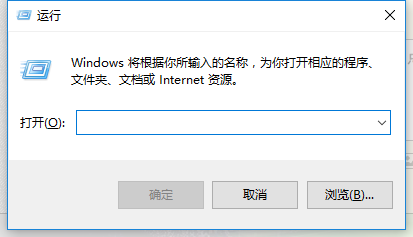
2、在運行中輸入”msconfig“,打開系統配置實用程序。
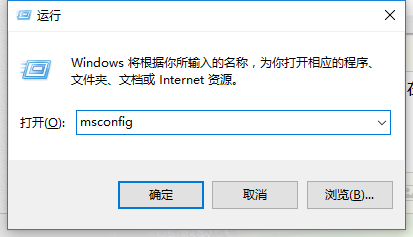
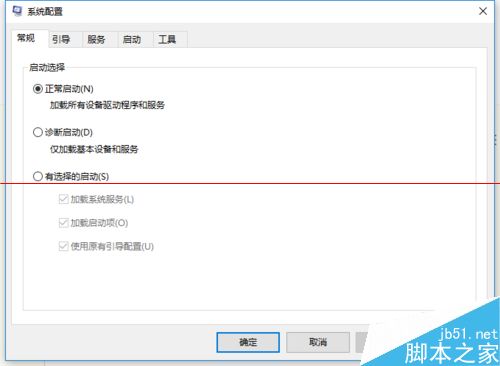
3、點擊上方的”服務“選項卡”。
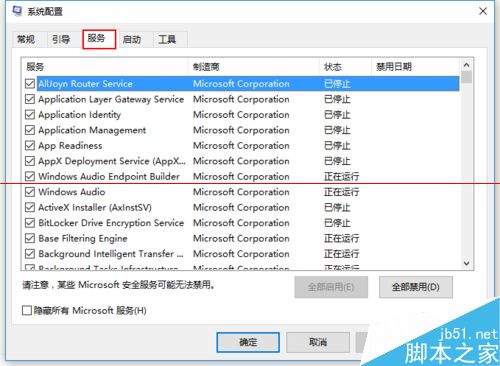
4、找到adobe的升級服務,禁止即可。
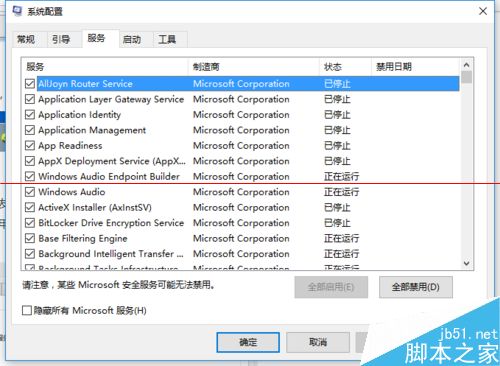
5、或者最簡單的方法,我們先進入任務管理器。
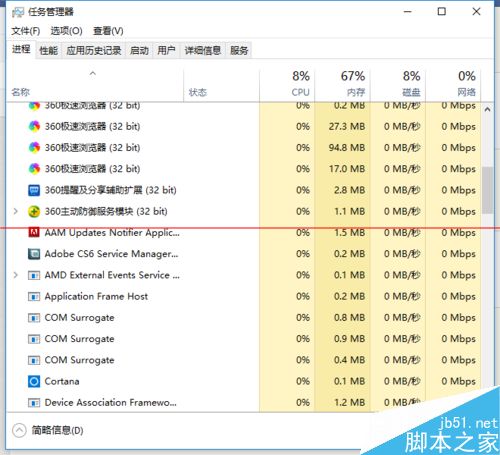
6、停止adobe的升級服務。
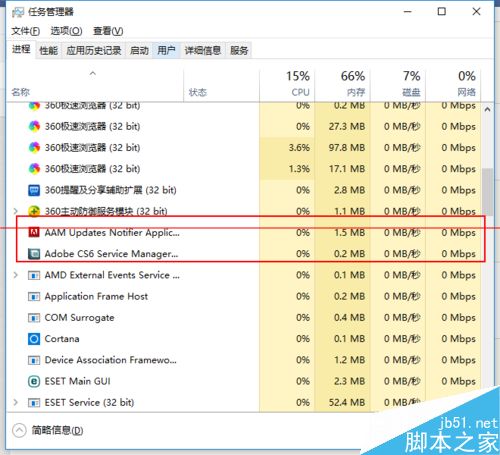
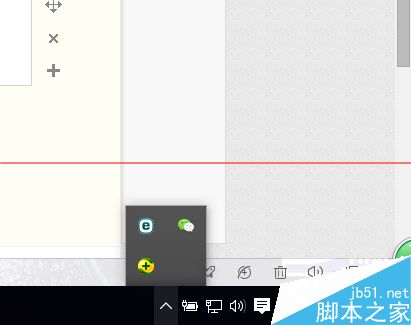
7、然後隨便打開某個電腦助手。找到開機啟動項。
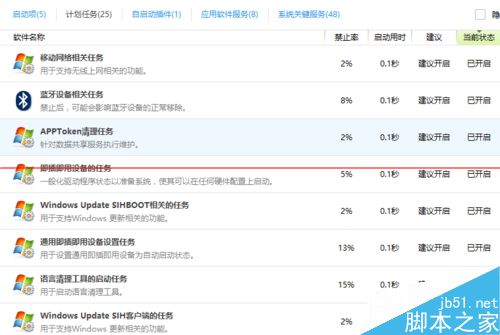
8、在啟動項中尋找ADOBE升級服務。
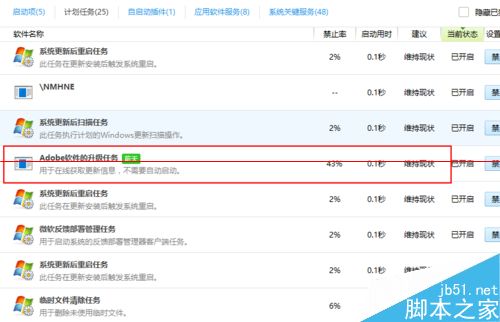
9、找到後禁止即可。
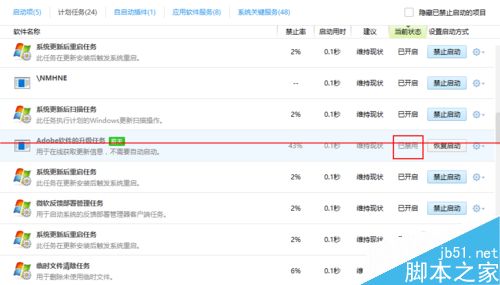
相關推薦:
win10專業版怎麼取消系統自動更新?微軟官方工具下載 阻止Windows 10自動更新
怎麼有限延緩或阻止Win10正式版的自動軟件更新?
win10怎麼設置才能有效防止關機時系統自動更新?
Win10零售版怎麼關閉自動更新?禁用win10自動更新的兩種教程